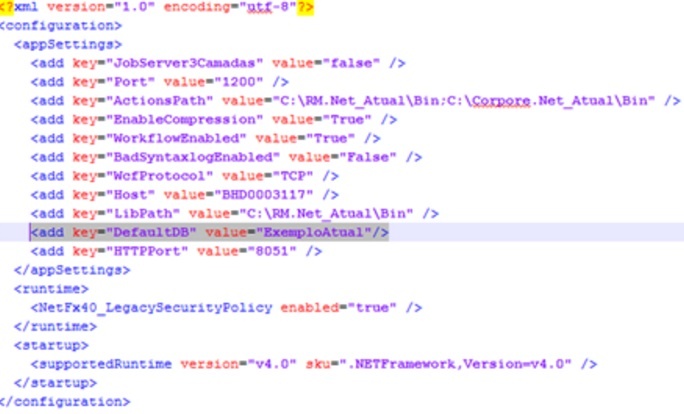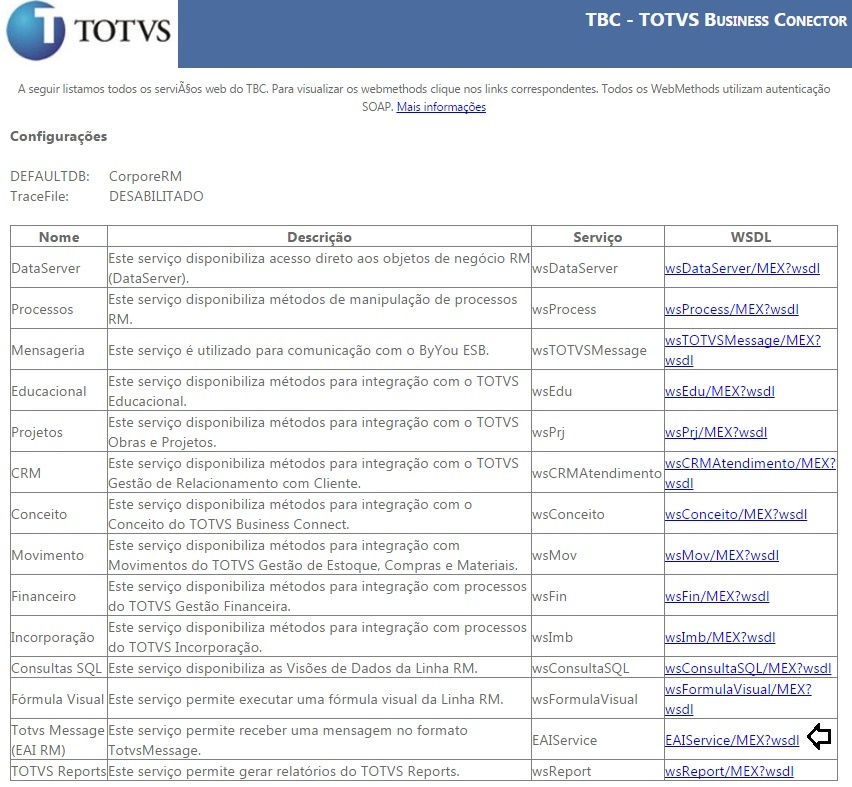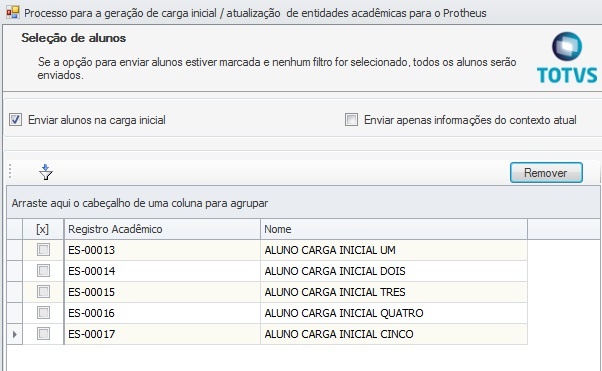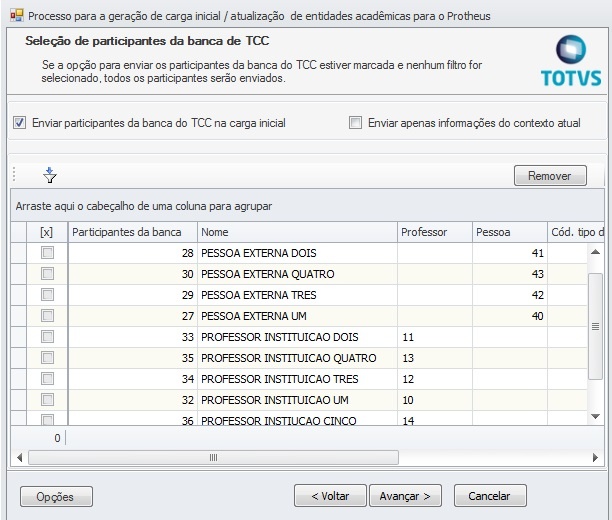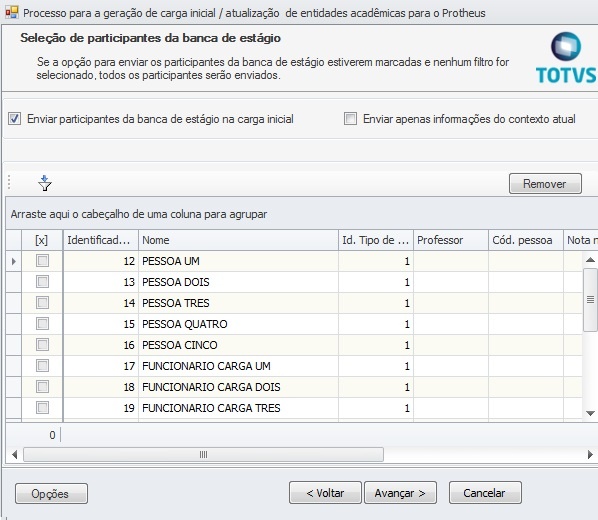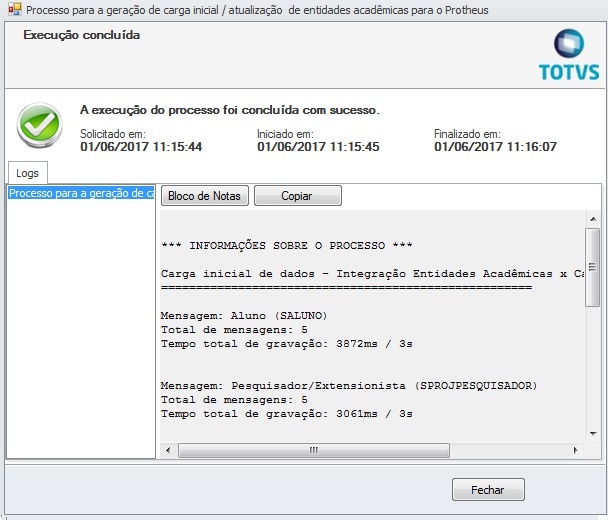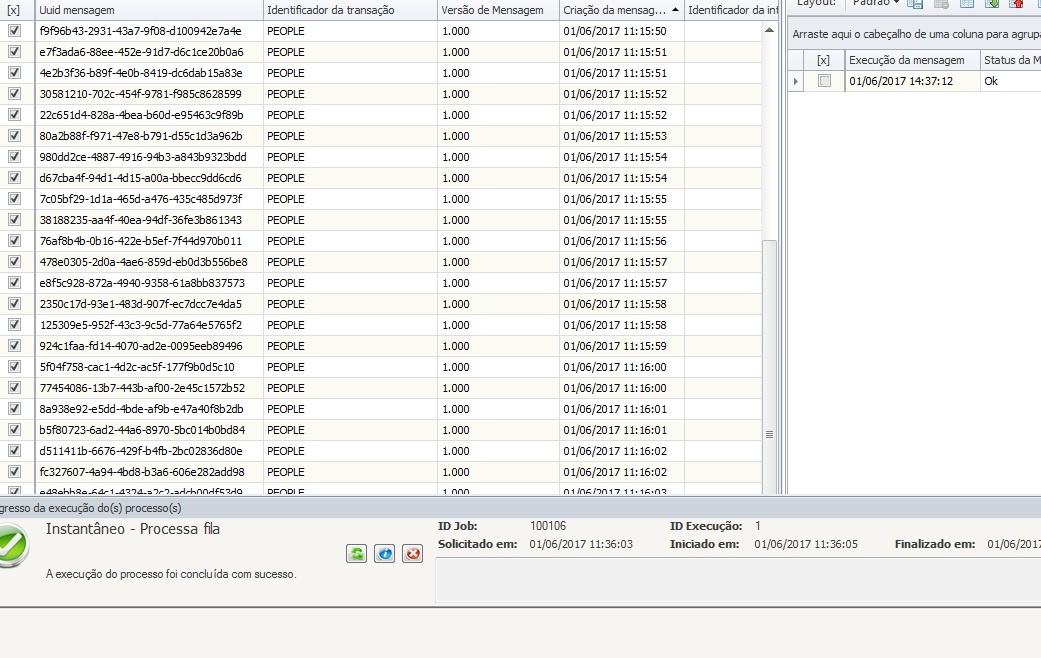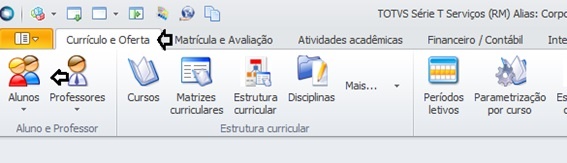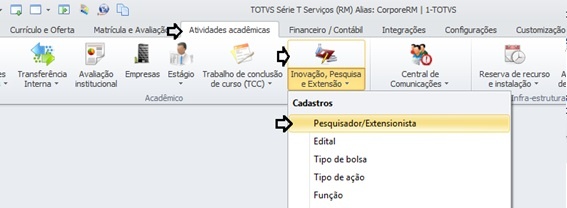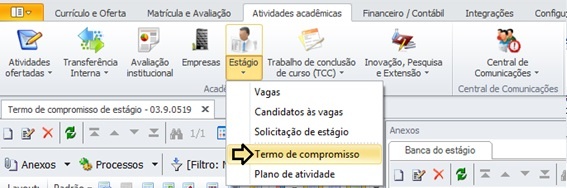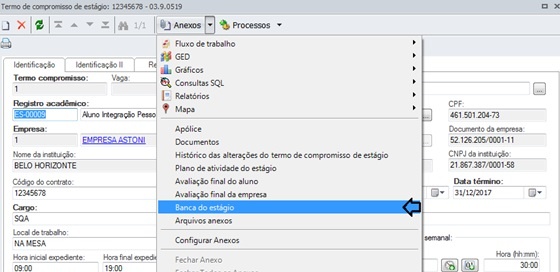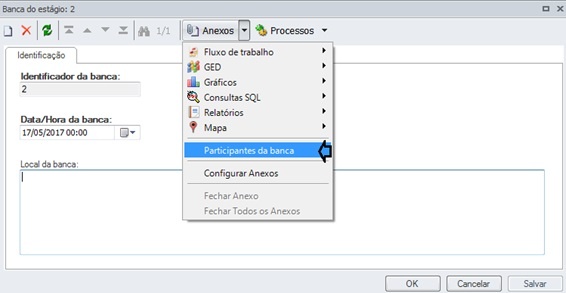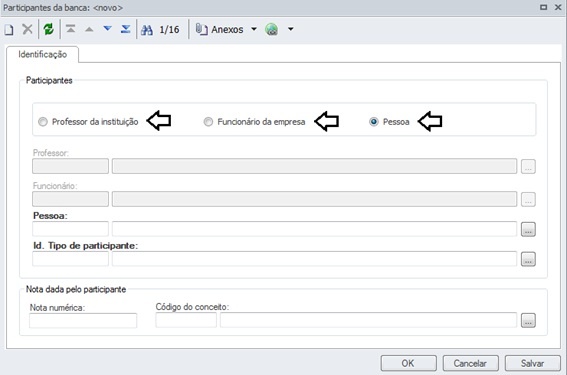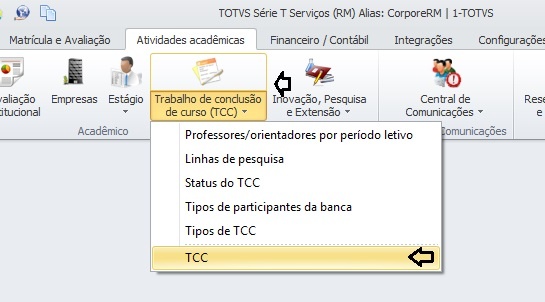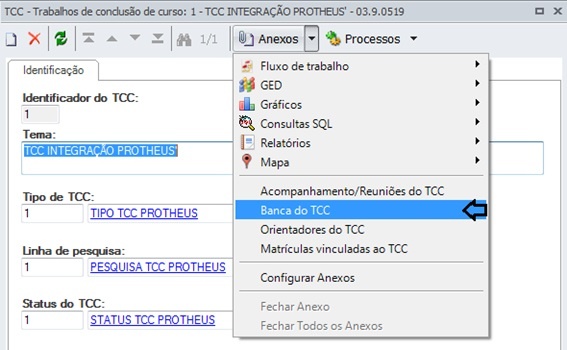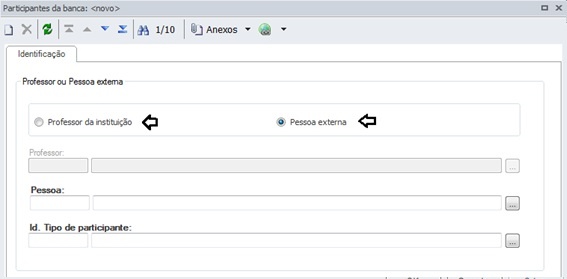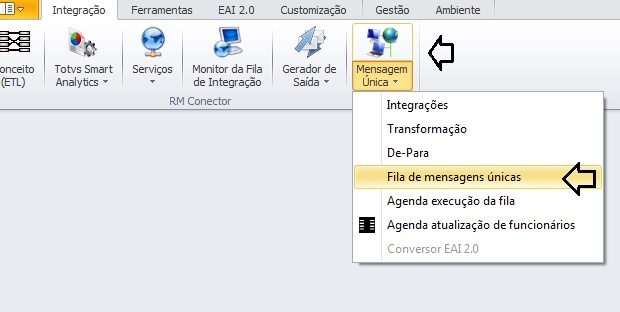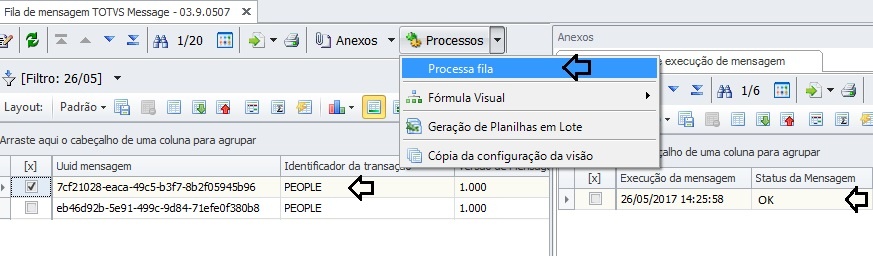Sistemas Envolvidos
- TOTVS Educacional – Módulo Educacional que gerencia escolas e faculdades (ensino básico e superior), por meio de ferramentas que permitem maior agilidade nos processos que envolvem os alunos, responsáveis, professores e os funcionários.
- BackOffice Protheus (Pessoas)
Integração
Melhoria na integração dos sistemas TOTVS Educacional, por meio da mensagem única.
Definição de Mensagem Única – TotvsMessage
Com o objetivo de padronizar as integrações com os produtos foi definida a utilização da diretriz para os projetos de integração, de que todos os produtos devem trabalhar com a mensagem XML única, evitando desta forma, o processo de transformação de mensagens. Neste cenário, temos o seguinte quadro:
Qualquer dos produtos são executados com o mesmo XML para uma mesma entidade, ou seja, caso um arquivo XML corresponde a mensagem de clientes pode ser enviado para qualquer um dos produtos que suporte o recebimento desta entidade, como no diagrama abaixo:
A mensagem única torna uniforme a execução destes arquivos XML pelos aplicativos, principalmente para a capacidade de rastreamento.
Todos os processos devem respeitar o fluxo normal de troca de mensagens no padrão de Mensagem Única TOTVS. Este fluxo pode ocorrer nos seguintes sentidos:
- TOTVS (Educacional, Processo Seletivo, Biblioteca, Financeiro) -> PROTHEUS: Os dados são trafegados pelo fluxo normal até a fila de integração TBC, em que este irá consumir o WebService do EAI do Protheus para envio da(s) mensagem(s). Após a resposta do Protheus, o TOTVS Conector atualiza o registro, com o status de processamento e demais dados, no monitor da fila de Mensagem Única.
- PROTHEUS -> TOTVS (Educacional, Processo Seletivo, Biblioteca, Financeiro): O Protheus consume o WebService TOTVS Conector para recebimento de mensagens únicas. Sendo também responsável por encaminhar as mensagens para o TOTVS Conector, que processa e encaminha o retorno de acordo com o tipo de comunicação definida (síncrona ou assíncrona).
Para mais informações sobre o fluxo dos dados internos ao TBC, vide documentação:
TOTVS Business Connect: http://tdn.totvs.com.br/display/public/rm/TBC
Assim como definido no protocolo de comunicação de mensagens únicas, a comunicação pode ser efetuada de duas formas:
- Síncrona: O sistema de origem gera uma mensagem de integração na fila e envia ao WebService de destino. O processo na origem aguarda o processamento da mensagem no destino e ao receber o retorno, atualiza o status do processamento na fila de integração.
- Assíncrona: O sistema de origem gera uma mensagem de integração na fila, envia ao WebService de destino e aguarda somente a confirmação de recebimento da mensagem. O processo na origem não fica parado aguardando o processamento da mensagem de destino
Ao término do processamento da mensagem por parte do sistema de destino, este envia outra mensagem de retorno ao sistema de origem com status do processamento. Lembrando que as mensagens assíncronas podem ser processadas (status pendente) ou reprocessadas (status erro) manualmente por meio do monitor da fila de integração.
Pré-requisitos instalação/implantação/utilização
Atenção: Para instalar qualquer módulo da linha RM, é necessário instalar da Biblioteca RM o pacote que contém a maioria dos arquivos necessários para o funcionamento de todos os módulos, inclusive do TBC.
(Mais detalhes no anexo: COMO FAZER - TBC - Instalar BibliotecaRM.pdf.
Para que a integração possa funcionar, deve-se verificar se a tag DefaultDB, que informa o Alias que será utilizado para acesso a base de dados, existe no arquivo de configuração do Host (RM.Host.Service.exe.config ou RM.Host.exe.config):
<add key=”DefaultDB” value=”<ALIAS_DO_BANCO_RM>
em que a variável <ALIAS_DO_BANCO_RM> será o nome do alias cadastrado para acesso ao banco de dados.
Exemplo:
Importante Para o funcionamento da integração, somente um servidor (Host), deve estar configurado para ler a fila de mensagens únicas. Esse requisito deve ser atendido para que as mensagens do tipo assíncronas possam ser processadas em sequência |
|---|
Para verificar se o webservice está funcionando, abra o endereço abaixo no navegador:
Endereço: http://localhost:8051/wspageindex/
A porta 8051 é padrão no sistema e caso seja alterada na tag HttpPort no arquivo de configuração do Host, precisa ser alterada no link acima.
Caso o serviço do Host (RM.Host.Service.exe ou RM.Host.exe) não esteja rodando e/ou a porta não esteja correta, a mensagem abaixo poderá ser exibida:
Liberação de acesso a porta do Host Service
Se o Host utilizado for o RM.Host.Service.exe será necessário a execução do comando, abaixo, para liberação da porta configurada na tag “HttpPort”, via prompt de comando:
- Adicionar
netsh http add urlacl url=http://+:8051/ user=NetworkService
- Apagar
netsh http delete urlacl url=http://+:8051/
- Exibir
netsh http show urlacl
Caso contrário, a mesma página de erro, acima, será exibida.
Uma segunda opção, como alternativa, de configuração, para utilização do EAI é o conjunto de ferramentas denominada TBC – TOTVS Business Connect, que possui esse mesmo webservice em seu instalador e necessita de uma configuração no IIS do Windows.
Entidades Acadêmicas x Cadastro Pessoas ( Protheus )
Se a integração estiver ativa, todo aluno cadastrado no Educacional deverá ter o seu correspondente no cadastro de pessoas do Protheus.
Ao alterar ou excluir um cadastro do aluno, as alterações devem ser refletidas no seu cadastro no Protheus.
Ao realizar uma exclusão de um aluno será verificado se a pessoa do aluno está vinculada a alguma outra entidade no Educacional, como pesquisador ou participante das bancas de TCC e/ou estágio e para esses casos a mensagem de exclusão de pessoa não será enviada. A mensagem de exclusão de pessoa será enviada para o Protheus, somente quando a pessoa da entidade educacional não estiver vinculada a nenhuma outra.
Módulo Integração
Ferramentas | Configurar
Testar conexão com banco de dados
Selecionar: Entidades Acadêmicas x Cadastro Pessoa ( Protheus )
Inserir EAI do Protheus em URL WebService
Parâmetros da Integração ( Configurar o código = CLASSIFICAPAIS )
Detalhes sobre esta configuração em : http://tdn.totvs.com/display/INT/DI_MANUAL_TOTVS_Educacional_BackOffice_Protheus
Adpter ( PEOPLE ) criado para esta funcionalidade de Pessoas.
- CADASTRO DE PESSOA
( ALUNOS )
Currículo e Oferta | Aluno e Professor | Alunos
*Se a integração estiver ativa, todo Aluno cadastrado no TOTVS Educacional irá ter o seu correspondente no cadastro de pessoas do Protheus.
( CADASTRO DE PESQUISADOR )
Atividades acadêmicas | Inovação , Pesquisa e Extensão | Cadastros | Pesquisador / Extensionista
Como funcionário do setor de viagens da instituição de ensino, preciso selecionar o participante Pesquisador para registrar a sua viagem.
*Se a integração estiver ativa, todo pesquisador cadastrado no TOTVS Educacional
Deverá ter o seu correspondente no cadastro de pessoas do Protheus.
- Ao alterar ou excluir um cadastro do pesquisador, as alterações serão refletidas em seu
cadastro do Protheus.
Obs: Extensionistas não poderão ser integrados.
( CADASTRO DE PARTICIPANTES DA BANCA DE ESTÁGIO )
Atividades acadêmicas | Estágio | Termo de compromisso
Anexos | Banca de estágio
Anexos | Participantes da banca
Participantes podem ser:
- Professor da instituição
- Funcionário da empresa
- Pessoa
Como funcionário do setor de viagens da instituição de ensino, preciso selecionar o participante da banca de estágio para registrar a sua viagem.
* Se a integração estiver ativa, todo participante cadastrado no Educacional terá
o seu correspondente no cadastro de pessoas do Protheus.
- Ao alterar ou excluir um cadastro do participante, as alterações serão refletidas
no seu cadastro no Protheus.
( CADASTRO DE PARTICIPANTE DA BANCA TCC )
Atividades acadêmicas | Trabalho de conclusão de curso ( TCC ) | TCC
Anexos | Banca do TCC
Anexos | Participantes da banca
Participantes podem ser:
- Professor da instituição
- Pessoa externa
Como funcionário do setor de viagens da instituição de ensino, é preciso selecionar
o participante da banca de TCC para registrar a sua viagem.
* Se a integração estiver ativa, todo participante cadastrado no TOTVS Educacional
Deverá ter o seu correspondente no cadastro de pessoas do Protheus.
- Ao alterar ou excluir um cadastro do participante, as alterações serão refletidas no seu cadastro no Protheus.
Após efetuados os cadastros , é preciso processar as mensagens para que os cadastros sejam enviados para o ( Protheus ).
Módulo Integração | Integração | RM Conector | Mensagem Única | Fila de mensagens únicas
Selecionar as mensagens ( PEOPLE ) processar fila
PROCESSO DE CARGA INICIAL
Totvs Educacional | Integrações | Protheus | Processo para geração de carga inicial de entidades acadêmcias
Primeiro Filtro ( Alunos ) que serão enviados para o Protheus
Segundo Filtro ( Pesquisadores ) que serão enviados para o Protheus
Terceiro Filtro ( Participantes da Banca de TCC ) que serão enviados para o Protheus
Quinto Filtro ( Participantes da Banca de estágio ) que serão enviados para o Protheus
Processo de carga inicial executado
Final do processo entrar no Módulo de Integrações ( Fila de Mensagens ) , selecionar as mensagens que deseja enviar para o Protheus e processar.